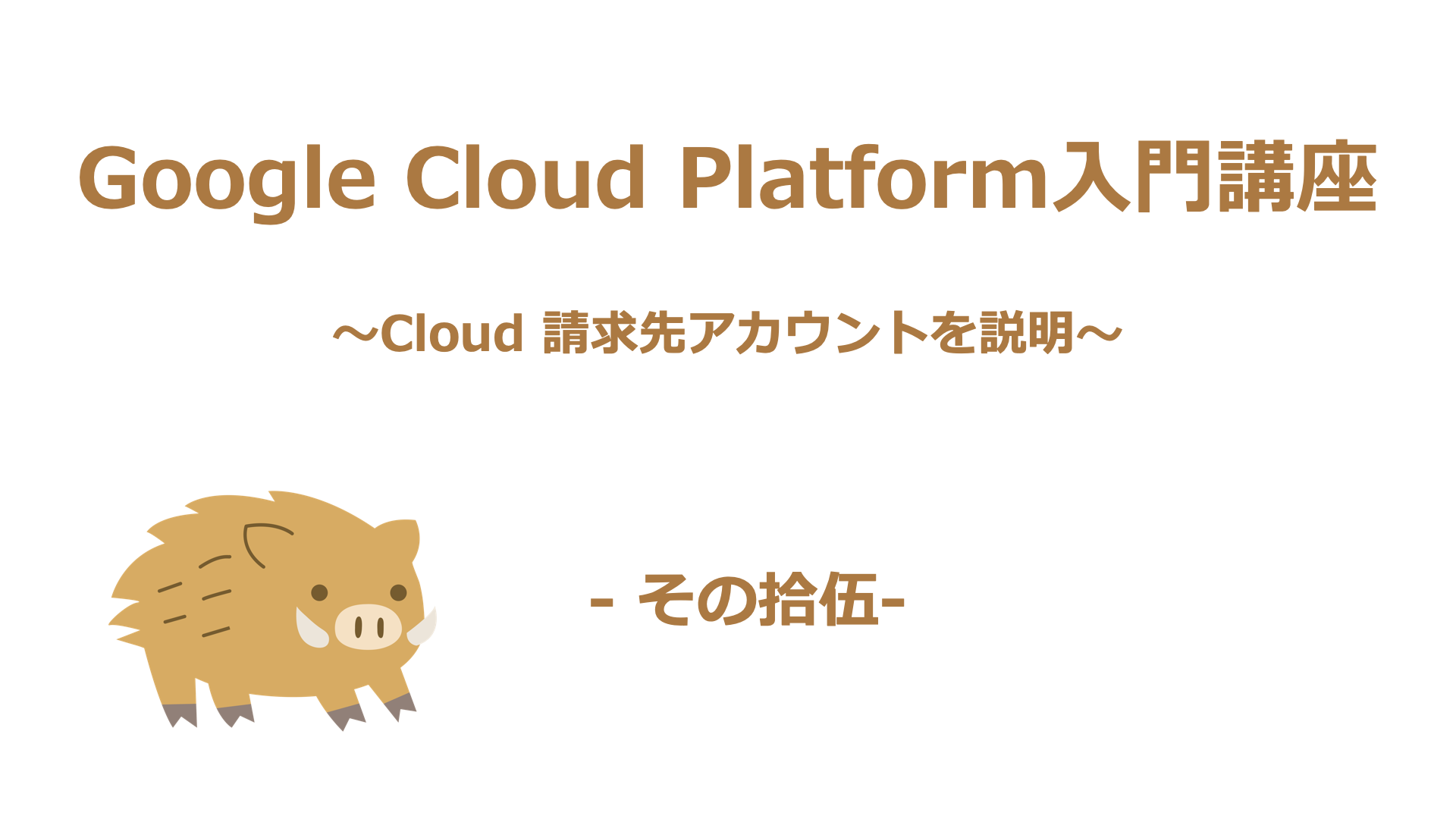今回は、Google CloudサービスのCloud 請求先アカウントについて説明します。
現在、私が参画しているプロジェクトでは、顧客がGoogle Cloudサービスを利用する際の利用ガイドを作成しています。その中で、Cloud 請求先アカウントについて再学習を行ったので、それをアウトプットします!
Cloud 請求先アカウントをプロジェクトに設定しないと、リソースは利用できません。よって、Google Cloudサービスを使う上で最初に行う設定の一つです。組織管理者やエンジニアの方に是非読んでいただきたい内容となっています。また、私の実体験も書いています。
Cloud 請求先アカウントの概要
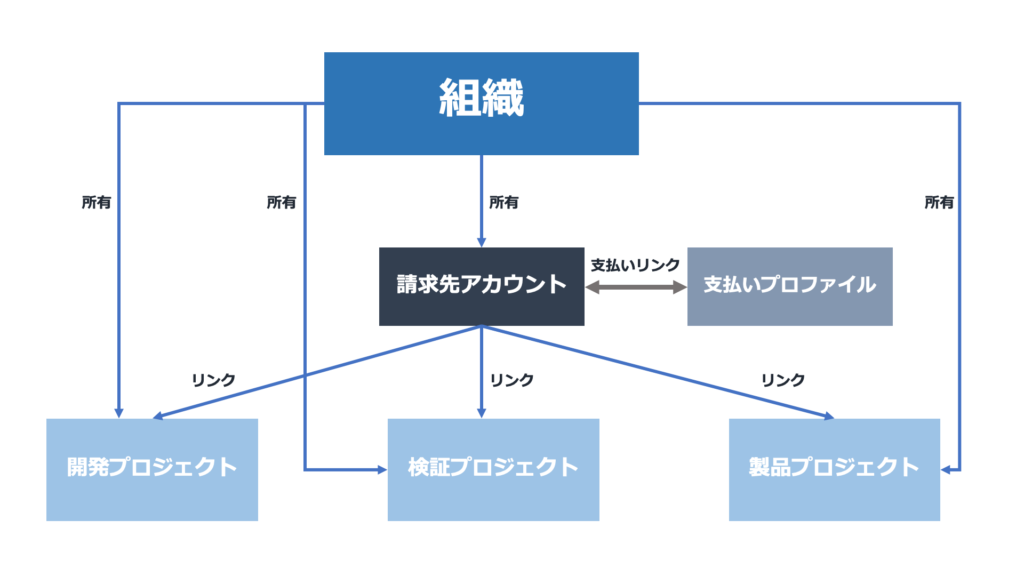
Cloud 請求先アカウントとは、各プロジェクトで使用したリソース利用料金に対し、支払いを行うアカウントになります。Cloud 請求先アカウントには、クレジットカード情報等の支払いプロファイルが紐付けされています。
Cloud 請求先アカウントの特徴
Cloud 請求先アカウントの特徴には、下記のようなものがあります。
- 複数の請求先アカウントを使用可能
- 予算アラートを設定可能
- 販売パートナーによる請求支払いも可能(請求サブアカウント)
- 各プロジェクトに紐付けされている請求先アカウントは一つ
- 請求先アカウントは複数のプロジェクトに紐付け可能
- 複数の支払いプロファイルを作成可能
- 支払い方法は、クレジットカード、デビットカード、ACH 口座振替、請求書発行による銀行振込、小切手
- 請求書発行の場合、複数人のメールアドレスに請求書を送付可能
Cloud 請求先アカウントのロール
Cloud 請求先アカウントに関するロールはいくつかあります。今回は主なロールを2つ紹介します。それ以外については、下記参考Google Cloudドキュメント「IAM の Cloud Billing ロールの概要」をご確認ください
| ロール名 | 説明 |
| 請求先アカウント管理者 (roles/billing.admin) | 請求に関する管理者ロールです。支払い方法の管理やプロジェクトへの紐付けを行うことができます。 |
| 請求先アカウント作成者 (roles/billing.creator) | 支払いプロファイルの作成や請求設定を行うことができるロールです。 |
<参考>
・IAM の Cloud Billing ロールの概要
https://cloud.google.com/billing/docs/how-to/billing-access?hl=ja#overview-of-cloud-billing-roles-in-cloud-iam
請求先アカウントの注意点!!!
私の実体験を共有します!
請求先アカウント管理者ロールだけを割り当てていても、プロジェクトと請求先アカウントの紐付けはできません!!
Google Cloud サービスの検証環境で、私のプリンシパル(アカウント)に上記「請求先アカウント管理者ロール」を付与しましたが、プロジェクトと請求先アカウントの紐付けはできませんでした。
原因は、請求先アカウントロールの設定は、「IAM」から行うのではなく、「お支払い」から行う必要があります。
下記画像のように、「お支払い→アカウント管理」から該当の請求先アカウントを選択し、「プリンシパル」追加から行います。
プロジェクトと請求先アカウントを紐付ける最低限のロールには、「請求先アカウントユーザー」になります。上位のロールは、「請求先アカウント管理者」になります。「請求先アカウントユーザー」は、サービスアカウント等のプリンシパルに割り当て、「請求先アカウント管理者」はIT部門担当者のプリンシパルに割り当てます。こちらについては、下記参考Google Cloudドキュメントをご参照ください。
<参考>
・デベロッパーが課金を調整できない、お客様のセルフサービス ポータル
https://cloud.google.com/iam/docs/job-functions/billing?hl=ja#customer_self-service_portal_developers_cannot_adjust_billing
この設定を行うことにより、プロジェクトと請求先アカウントの紐付けを行うことができます。
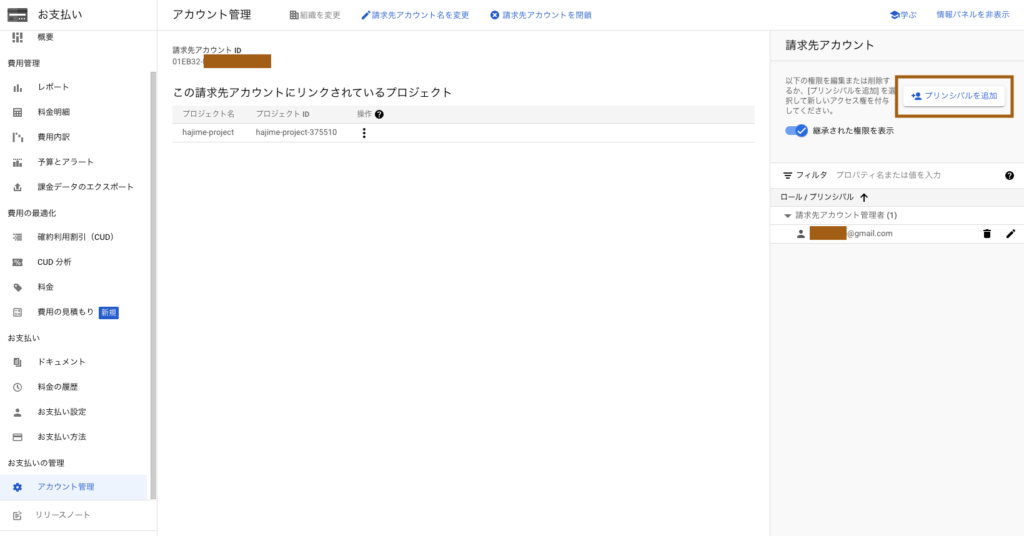
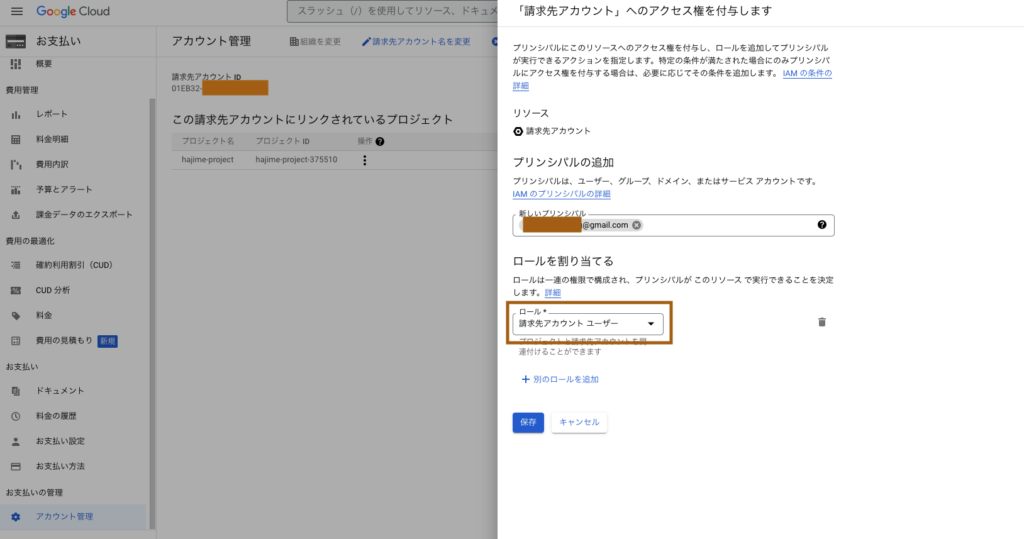
プロジェクトとCloud 請求先アカウントの紐付け方法
プロジェクトとCloud 請求先アカウントの紐付け方法について説明します。
手順は下記2ステップです。
- プロジェクトを作成する
- プロジェクトにCloud 請求書アカウントを割り当てる
1.プロジェクトを作成する
1.プロジェクト作成を選択
サイドバーから「IAMと管理→プロジェクトを作成」を選択します。
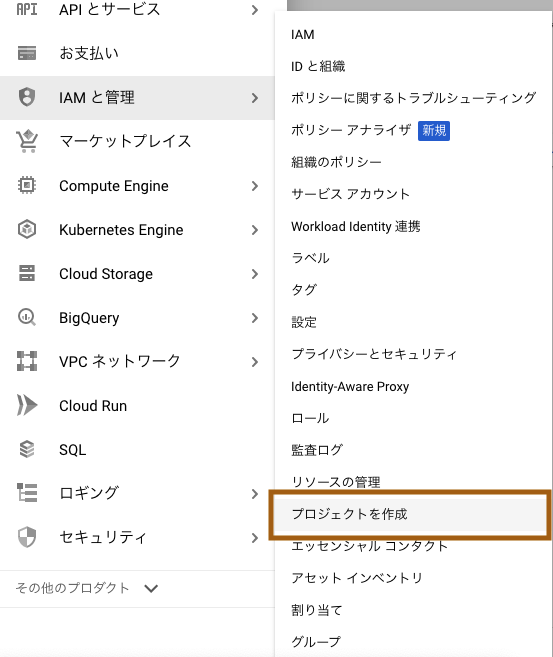
2.プロジェクト作成
・プロジェクト名
・場所
上記を設定し、作成ボタンを選択します。
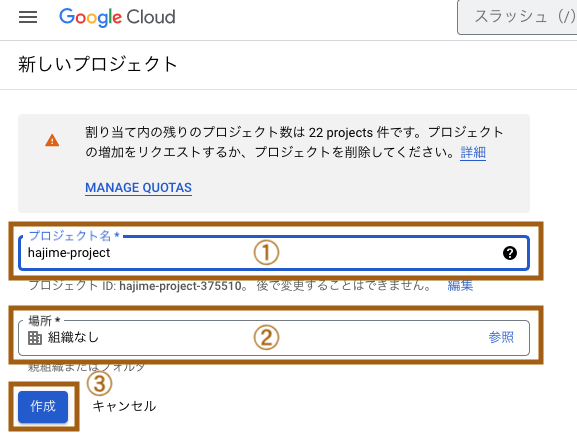
2.プロジェクトにCloud 請求先アカウントを割り当てる
1.請求プロジェクト選択
Google Cloudコンソールの検索欄で「請求プロジェクト」で検索し、「請求プロジェクト」をひらきます。

2.お支払い情報を変更
プロジェクトのアクション欄にある三点リーダーを選択し、「お支払い情報を変更」を選択します。なお、下記画像は、他のプロジェクトを選択しています。先程作成したプロジェクトは、請求先アカウントで作成しているため、今回別のプロジェクトを使用しています。
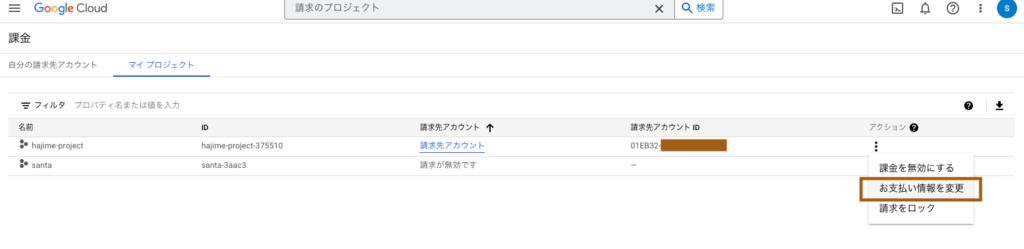
3.請求先アカウント選択
「請求先アカウント」欄から「請求先アカウント」を選択し、「アカウントを設定」を選択します。
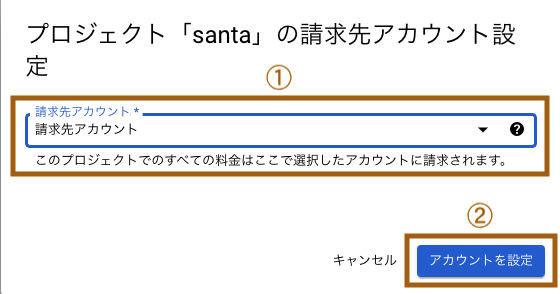
4.請求先アカウント確認
請求先アカウントが設定されていることを確認します。

費用に関するベストプラクティス
費用に関するベストプラクティスには下記のようなものがあります。
- 無条件に使用量の上限を設定する必要があるプロジェクト(サンドボックス プロジェクトなど)の場合、予算とアラートを構成します。
- 予算は、クラウド利用予算に基づいて定義し、プロジェクトを包含します。
- 予算を管理するため、ワークロードを利用するチームに予算とアラートの構成を委託します。
- ビジネスへの影響に応じてAPI 使用の上限を設定します。
- 利用料金の上限設定を行います。理由は、不正理由に対し、利用料金の制限を行うことができるからです。
- 「おすすめハブ機能」を使用して、費用最適化の最適化案を表示および実装します。
- 確約利用割引(CUD)を利用することで、リソース量を予測することができます。
<参考>リソース費用に関するベストプラクティス
リソースに関する費用ベストプラクティスについては、下記を参考にしてください。
・Best practices for optimizing your cloud costs
https://cloud.google.com/blog/topics/cost-management/best-practices-for-optimizing-your-cloud-costs?hl=en
・Cloud cost optimization: principles for lasting success
https://cloud.google.com/blog/topics/cost-management/principles-of-cloud-cost-optimization?hl=en
まとめ
本日は下記5点について説明しました。
- Cloud 請求先アカウントの概要
- Cloud 請求先アカウントの特徴
- Cloud 請求先アカウントのロール
- プロジェクトと請求先アカウントの紐付け方法
- 費用に関するベストプラクティス
請求先アカウントは、Google Cloudサービスの基本となる設定です。しかし、実際現場で働くエンジニアはそこまで意識しないサービスなので、是非このブログを参考にしてください。請求先アカウントを設定しないと、Google Cloud サービスのリソースを使用することはできません。
これからも、Macのシステムエンジニアとして、日々、習得した知識や経験を発信していきますので、是非、ブックマーク登録してくれると嬉しいです!
それでは、次回のブログで!